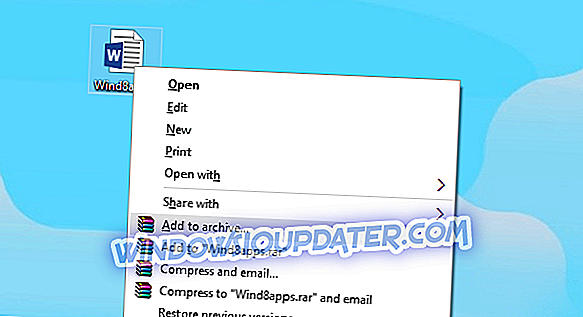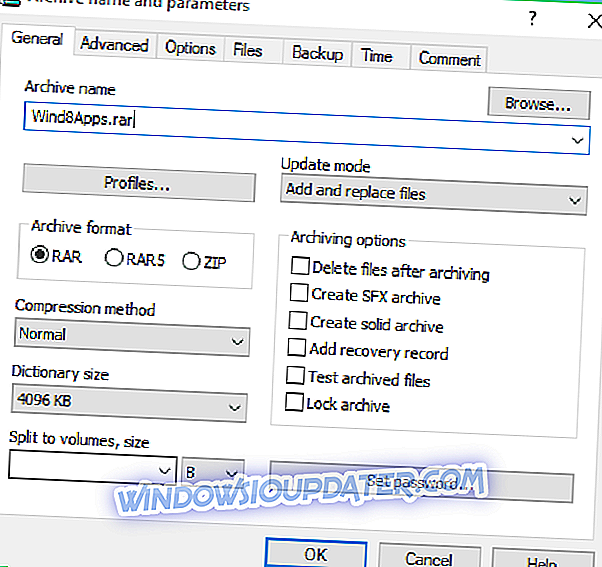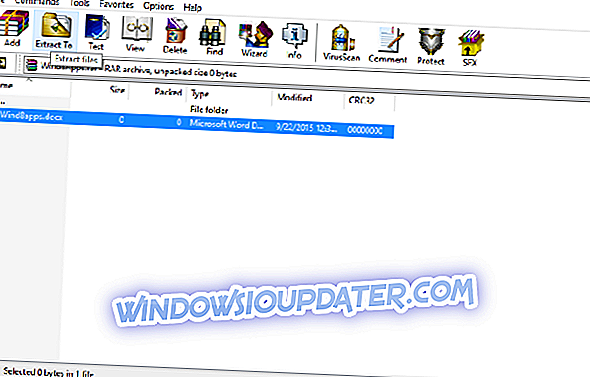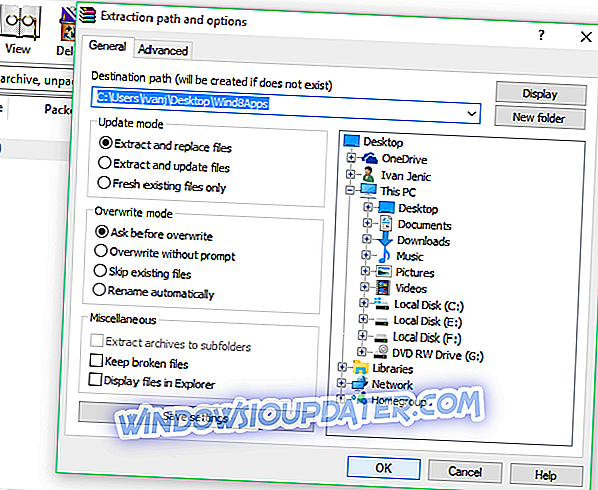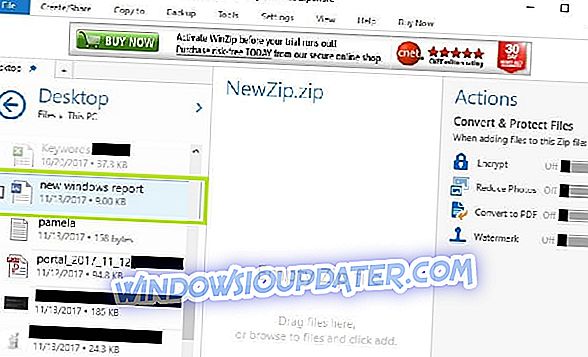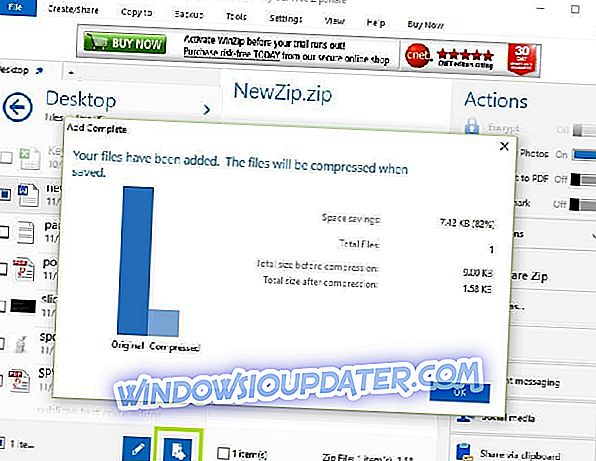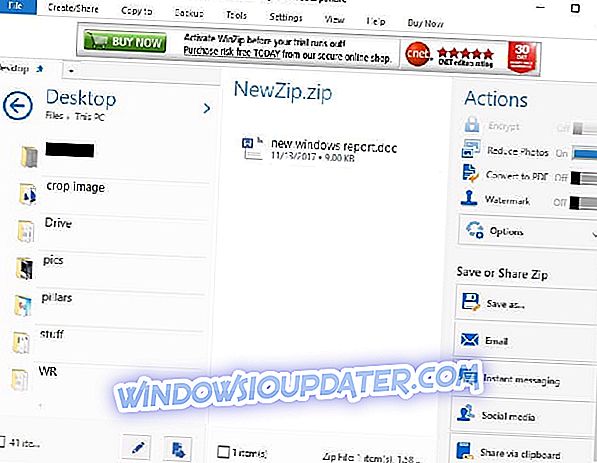Fail RAR adalah salah satu jenis fail yang paling popular dan paling digunakan dalam PC, dan penggunaannya tidak berubah dalam Windows 10. Jadi dalam artikel ini, kita akan bercakap mengenai fail RAR, cara membuatnya, bagaimana untuk ekstrak mereka, dan banyak lagi.

Apakah itu RAR File?
Fail RAR ialah fail dimampatkan yang digunakan untuk 'menyimpan' fail yang lebih besar dalam 'arkib, ' untuk mengambil ruang kosong pada cakera keras, atau pemindahan lebih mudah. Anda akan mengenali file RAR dengan mudah, kerana ia menggunakan lanjutan nama fail .rar. Malangnya, Microsoft tidak menambah sokongan asli kepada Windows 10, walaupun permintaan pengguna, jadi untuk menguruskan fail .rar, kita perlu menggunakan program pihak ketiga.
Oleh kerana kita bercakap tentang fail .rar sahaja, mungkin program terbaik untuk membuat dan mengekstrak arkib .rar ialah WinRar. Anda boleh memuat turunnya dari laman web rasmi, dan walaupun ia merupakan versi percubaan, anda tidak perlu bimbang mengenainya, kerana, untuk sebab tertentu, ia tidak akan luput (Baca lebih lanjut mengenainya dalam perbincangan Reddit ini).
Bagaimana Membuat Fail RAR di Windows 10
Untuk membuat arkib / fail .rar, anda perlu memuat turun WinRar terlebih dahulu (cari pautan di atas). Selepas itu, ia tidak boleh lebih mudah:- Cukup klik kanan pada fail atau folder yang hendak dimampatkan dan klik Tambah pada arkib ...
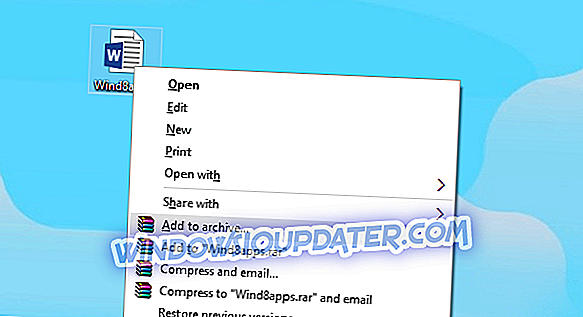
- Sekarang nyatakan arkib anda dan tekan OK (anda tidak perlu menyentuh pilihan lain, kerana semuanya telah ditetapkan)
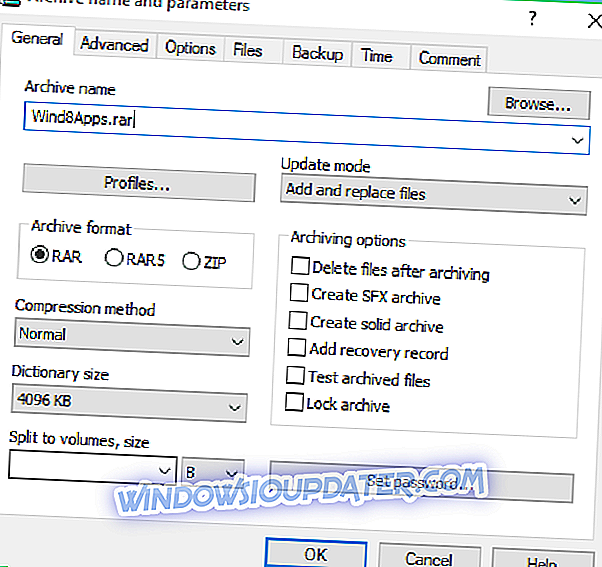
- Dan di sana anda pergi, anda membuat arkib .rar, dan ia akan muncul di sebelah fail / folder yang dimampatkan

Sekiranya anda memampatkan fail yang lebih besar, anda akan mendapati bahawa ia memerlukan saiz yang kurang pada cakera berbanding yang asal, jadi anda boleh memindahkannya lebih cepat. Sebaik sahaja anda membuat arkib, semua fail akan kekal di dalamnya, tidak kira asalnya masih terdapat pada komputer anda, jadi walaupun anda memadamkan fail asal, anda masih boleh mengaksesnya dalam arkib WinRar.
Bagaimana Mengekstrak Fail RAR di Windows 10
Mengeluarkan fail .rar dari arkib ke komputer semudah mencipta arkib .rar, mungkin lebih mudah. Anda hanya perlu membuka arkib dan seret fail yang anda mahu ekstrak dari arkib ke folder pada komputer anda.
Jika anda mahu mengekstrak mana-mana fail jenis arkib semudah itu, kami mengesyorkan FileViewer Plus 3 . Atau jika anda ingin melakukan perkara yang lebih kompleks, anda boleh melakukan perkara berikut:
- Buka arkib WinRar yang anda mahu mengeluarkan fail dari
- Pilih fail yang anda ingin keluarkan
- Klik pada Ekstrak ke
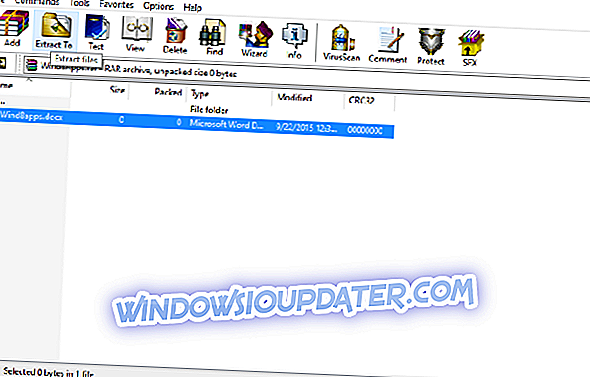
- Pilih laluan destinasi di mana anda mahu mendapatkan fail anda
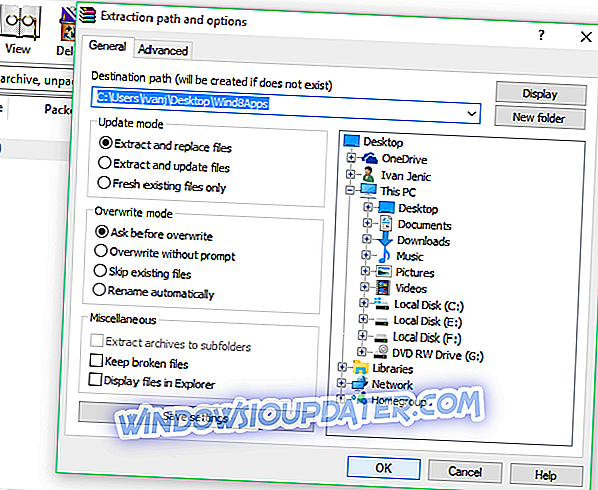
- Klik OK
Itu sahaja, sekarang anda tahu cara membuat dan mengekstrak fail .rar dengan WinRar.
Anda tidak perlu menggunakan WinRar dengan ketat untuk menguruskan fail .rar, tetapi saya fikir ia adalah penyelesaian terbaik. Walau bagaimanapun, jika anda tidak suka WinRar, anda boleh menggunakan beberapa program berikut, yang juga boleh mengendalikan fail .rar dengan sangat baik:
- WinZip
- Pemapar Fail
- 7-Zip (Ketahui cara mengekstrak fail RAR dengan 7-Zip di sini.)
- WinAce
- TugZip
- Extractor Universal
Muat turun alat ini kami sangat mengesyorkan
Anda boleh membuka sebarang fail jenis arkib semudah drag-and-drop dengan FileViewer Plus 2. Ini adalah penonton fail sejagat untuk Windows yang boleh membuka dan memaparkan lebih daripada 300 jenis fail yang berbeza. Anda boleh memuat turun percubaan penuh berfungsi bebas dari laman web rasmi atau membelinya pada harga yang berpatutan.
- Muat turun sekarang FileViewer Plus
Bagaimana untuk membuat fail RAR menggunakan WinZip
Untuk membuat arkib / fail .rar menggunakan WinZip, ikuti langkah berikut:
- Pergi ke Fail> pilih Zip file baru> tambahkan fail yang anda hendak tukar ke dalam fail .rar
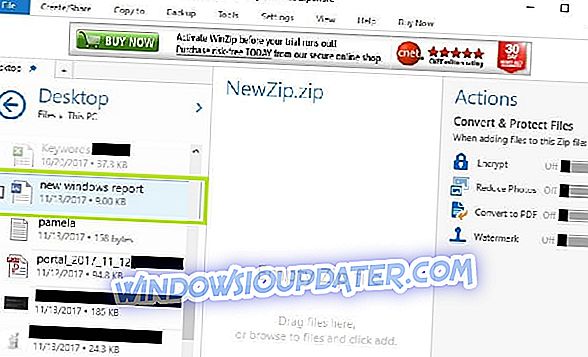
- Pilih pilihan Zip yang terletak di panel sebelah kiri> tekan OK
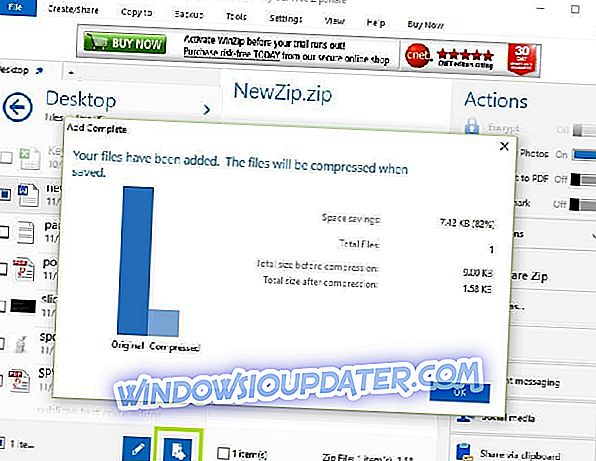
- Di panel sebelah kanan, pilih tindakan yang ingin anda dayakan sebelum menyimpan fail: Sulitkan / Kurangkan saiz foto / Tukar ke PDF / Tambah tanda air.
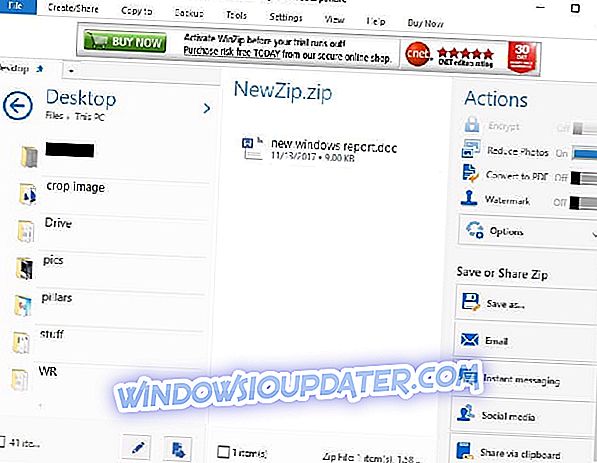
- Di bawah 'Kongsi atau simpan Zip', anda boleh memilih untuk membuat fail zip baru, menghantar e-mel atau membaginya di media sosial.
Selain itu, terdapat beberapa pengurus .rar di Windows Store, seperti UnCompress, jadi jika anda suka persekitaran Windows 10 lebih daripada pengalaman desktop klasik, anda juga boleh memberi mereka tembakan.
Buat fail RAR dalam talian
Jika anda tidak mahu memuat turun dan memasang alat khusus untuk membuat dan mengekstrak fail RAR, anda juga boleh menggunakan sumber dalam talian untuk menghasilkan fail RAR.
Salah satu penukar RAR dalam talian yang paling popular ialah Zamzar. Alat ini menyokong lebih 1, 000 jenis penukaran fail berbeza, termasuk format termampat.

Apa yang perlu anda lakukan adalah memuat naik fail yang anda mahu untuk dimampatkan, pilih format untuk ditukar, masukkan alamat e-mel anda untuk menerima fail yang ditukar dan kemudian tekan butang yang ditukar.
Di sana anda pergi, jika anda ingin membuat dan mengekstrak fail RAR, pada dasarnya anda mempunyai dua pilihan: anda boleh memuat turun dan memasang alat khusus atau menggunakan platform dalam talian.
Jika anda mempunyai petua lain tentang cara membuat fail RAR pada Windows 10, beritahu kami di bahagian komen di bawah.
Nota Editor : Jawatan ini pada asalnya diterbitkan pada bulan September 2015 dan telah sejak dirubah dan dikemaskini sepenuhnya untuk kesegaran, ketepatan, dan komprehensif.